- 2016/1/4 14:35:40
- 类型:原创
- 来源:电脑报
- 报纸编辑:电脑报
- 作者:

在上一期,我们介绍了如何用手机+VR眼镜盒子来体验VR模式下的PC游戏大作。由于我们使用的TrinusGyre软件相对于Limelight和Kinoconsole增加了头部运动控制鼠标的功能,让VR眼镜玩PC游戏再也不是单纯的视觉体验了,而是享受到了完整的虚拟实境视角。不过,在初步体验中,我们也发现,TrinusGyre虽然串流的游戏画面质量很高,但在手机上依然有些卡顿,那么本期疯狂博士就和大家一起来研究一下,是否可以通过软硬件优化来改善TrinusGyre的游戏体验。
简单回顾TrinusGyre的安装使用
●PC和手机必须处于同一网段
做法有两种,要么手机和PC都连上同一台路由器,要么就开启手机的USB绑定功能,让PC共享手机的网络(记得关掉手机数据连接,当然,流量土豪可以无视),这样也可以保证手机和PC在同一网段。另外,用USB数据线明显比用无线连接带宽高,数据传输更流畅。
●安装服务端和客户端

运行服务器端,直接点右下角的开关
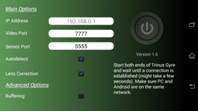
手机端运行后直接点开关
在PC上安装TrinusGyre的服务器端,再在安卓手机上安装客户端,默认设置下在服务器端点“开关”启动服务(需要先启动游戏,最好是窗口模式),在手机端也是直接点“开关”,默认设置不动也可以。如果连不上,把PC上的“XX卫士”、“XX电脑管家”以及其他杀毒软件先关了试试,可能是网络端口被它们禁用了。
玩转TrinusGyre,优化VR体验
●串流视频模式详解
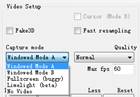

在PC服务器端,串流视频模式和质量都可以调


高画质和“很低”画质的视觉差别比较明显,但“很低”也不是不能接受

勾选Fake3D选项,画面变成如图所示,才能在VR眼镜盒子中拥有立体视觉效果
我们知道TrinusGyre把PC游戏画面传输到手机屏幕上是要经过视频编码和解码两个过程的,因此对于PC和手机本身的视频编码、解码能力还是有一定的要求(实际上,PC端只要能流畅运行游戏,就可以了,编码对PC系统来说压力不大),同时,在传输视频数据时,网络带宽也是越高越好,延迟越低越好,USB线连接始终比无线网络好。
在PC服务器端的视频抓取模式设置中,包括了两种窗口模式、一种全屏模式、Limelight模式和只输出头瞄控制模式(你只想把手机固定在头上变成头瞄设备,游戏画面还是在电脑显示器上观看)。
根据疯狂博士测试,两种窗口模式区别不大,兼容性都不错,而全屏模式几乎就是废的(实际上本来软件就标注了全屏模式是buggy状态……),测试中不是手机屏幕没反应就是直接黑屏,所以大家可以无视这个模式,游戏都在窗口模式下运行即可。
Limelight模式比较特殊一点,需要在手机端安装Limelight的客户端,这样TrinusGyre手机端运行的时候会自动切换到Limelight客户端进行串流。什么?你问Limelight是个啥?疯狂博士在以前介绍过,Limelight就是N卡专用第三方视频串流软件,通过它可以实现PC游戏画面到手机屏幕的串流,而且只支持600系列及以上N卡的H.265编码,所以,你的PC上必须是GeForce 600以上显卡且安装最新驱动和GFE才行(A卡和Intel显卡没戏)!由于有GPU加速,Limelight的编码效率是很高的,也能完美支持全屏。
串流视频画质与帧速(使用USB连接) | ||||
分辨率 | 1280×720 | |||
串流画质 | 很低 | 普通 | 高 | 很高 |
串流帧速 | 28fps | 26fps | 25fps | 7fps |
选好编码模式,还可以根据网络情况调节视频质量。软件默认的视频质量是Normal,效果其实已经挺不错了,画质越高,对手机的处理能力和网络连接带宽要求越高。经过疯狂博士测试,串流视频的流畅度只和PC端游戏分辨率(和PC端特效高低无关)、串流视频质量有关,对于采用骁龙801处理器、3GB内存的手机来说,串流1280×720分辨率、质量为HIGH的游戏画面已经是极限了,此时手机端画面可以达到25fps左右,如果再提高分辨率和画质,帧速会急剧下降,基本就没法玩了。另外,采用WiFi模式就算全部效果开到最低,也只有几fps,根本玩不了,所以大家就安心用USB连接好了。
此外,记得在PC的服务器端打开Fake3D模式(就在视频模式选项上方),这样串流到手机上的画面会拥有3D效果,戴在VR眼镜盒子里才会有正确的画面。
●优化操控,让视角与动作同步
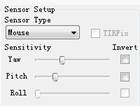
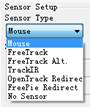
调节操控灵敏度,让体验更接近真实

某宝上的头瞄设备采用的就是FreeTrack或TrackIR方案
TrinusGyre支持的视角控制方式其实很多,其中也包括比较“高玩”的FreeTrack和TrackIR头瞄模式。FreeTrack和TrackIR本来是给飞行游戏玩家搭配飞行摇杆使用的,需要特别的头戴设备,这里用模拟的方式实现了,和鼠标操作不冲突。
当然,最为通用的就是“MOUSE”鼠标模式了,绝大部分的FPS游戏或赛车游戏都可以用鼠标控制视角,不会与其他操作冲突。不过,在绝大部分游戏中,用TrinusGyre控制视角时的灵敏度是需要调整的,否则会出现头都要转过180°了,游戏里的视角才动了60°的情况。
视角灵敏度有3个值可以调,分别是“Yaw”、“Pitch”、“Roll”,各自对应“左右摆头”、“抬头低头”、“左右翻转”。在游戏运行的时候,也可以切换到TrinusGyre界面来调整,调整完再切换回游戏即可。另外,游戏中也可以通过调整鼠标灵敏度来改变TrinusGyre的视角灵敏度,只不过不是分轴调节罢了。
最后,调节完毕后,在游戏于VR模式下运行并串流到手机上时,先把手机背面朝着正前方,点击一下手机屏幕正中间,让视角归中,再把手机放到VR眼镜盒子里即可开始体验。
●不需要串流图像,只想控制视角也可以

嗯……戴这个配合TrinusGyre当头瞄也很不错呢
前面说了,在视频模式里选择“No Video”就可以只使用TrinusGyre的头瞄功能而不传输视频(减轻了传输数据的压力,自然控制也不会卡顿了)。那么只用头瞄可以干嘛?很简单,你现在就可以把手机固定在一个头盔上,戴着这个头盔就能控制游戏中的鼠标,在大屏幕上玩射击游戏或开赛车(鼠标转车内视角)都用得上;另外,也可以把手机固定在玩具枪上,在FPS游戏中享受一把“真枪射击”的快感(开火键得自己DIY了)。
疯狂博士:头瞄和VR图像传输都解决了,就差行走设备

OMNI的VR行走装置
TrinusGyre提供了一个超低成本的头瞄+VR图像传输的解决方案,我们只需要花几十元买个VR眼镜盒子,再利用现有的PC和手机就可以组建基于PC游戏的VR套件,配合键鼠即可完成游戏中的行走和开火操作。那么接下来,是否能有低成本的VR行走解决方案出现呢?OMNI的VR行走装置要花数千元购买,如果利用手机里的传感器实现室内精准的室内定位,说不定就可以不花一分钱解决VR行走的问题,只是,你的房间得足够大才行。报纸客服电话:4006677866 报纸客服信箱:pcw-advice@vip.sin*.c*m 友情链接与合作:987349267(QQ) 广告与活动:675009(QQ) 网站联系信箱:cpcw@cpcwi.com
Copyright © 2006-2011 电脑报官方网站 版权所有 渝ICP备10009040号





